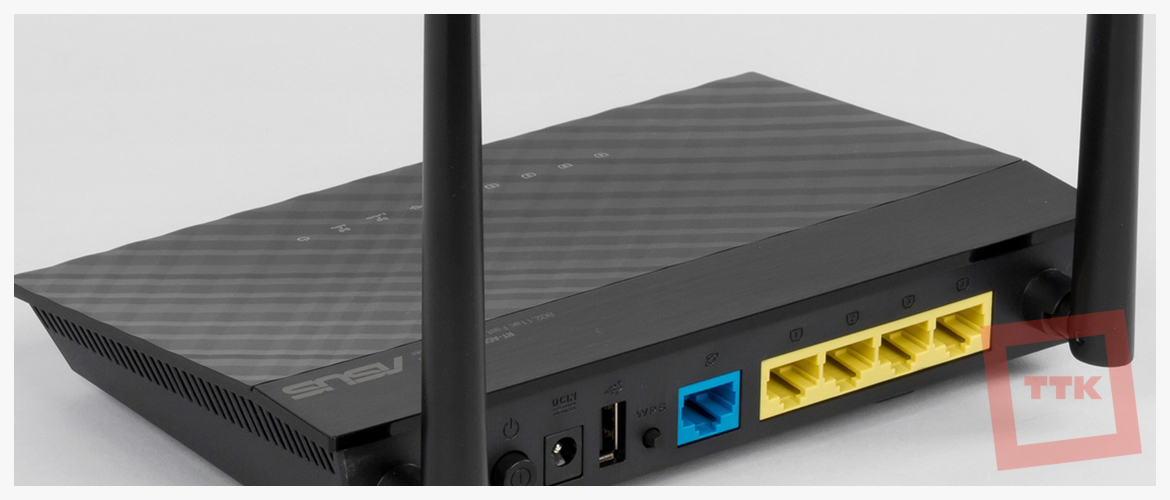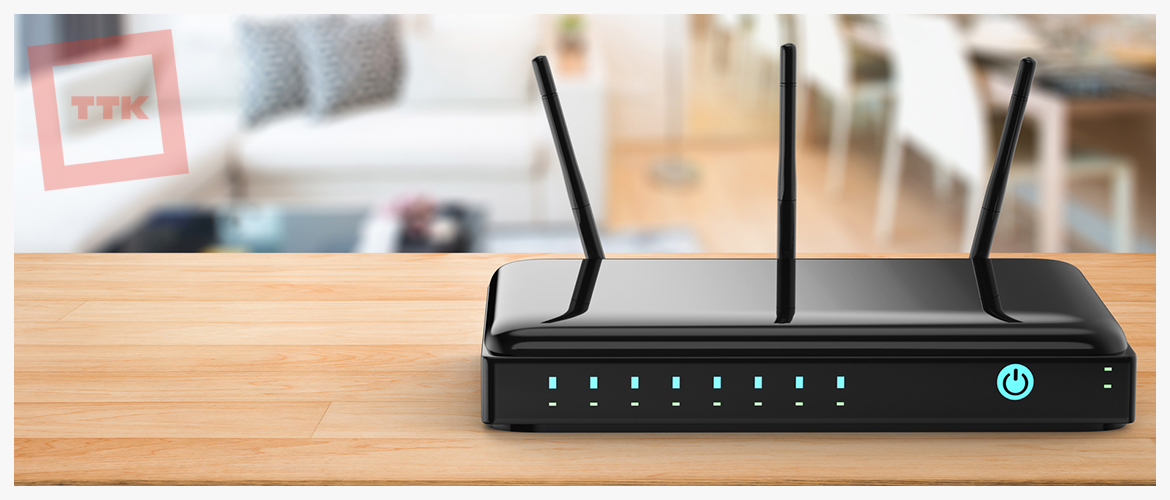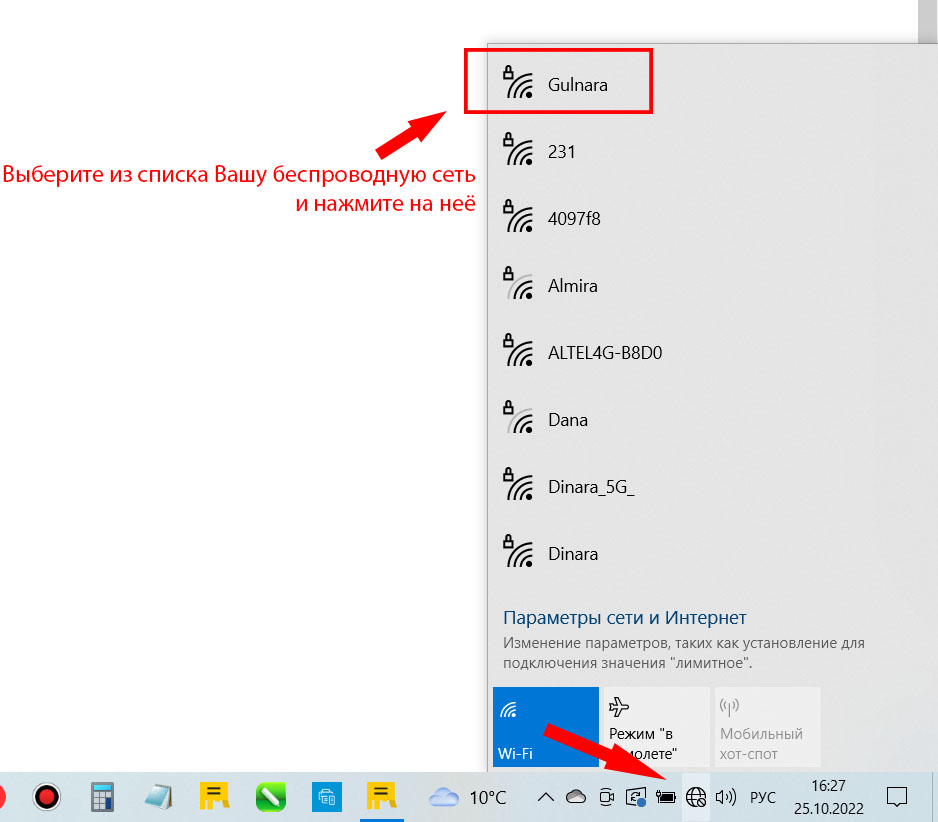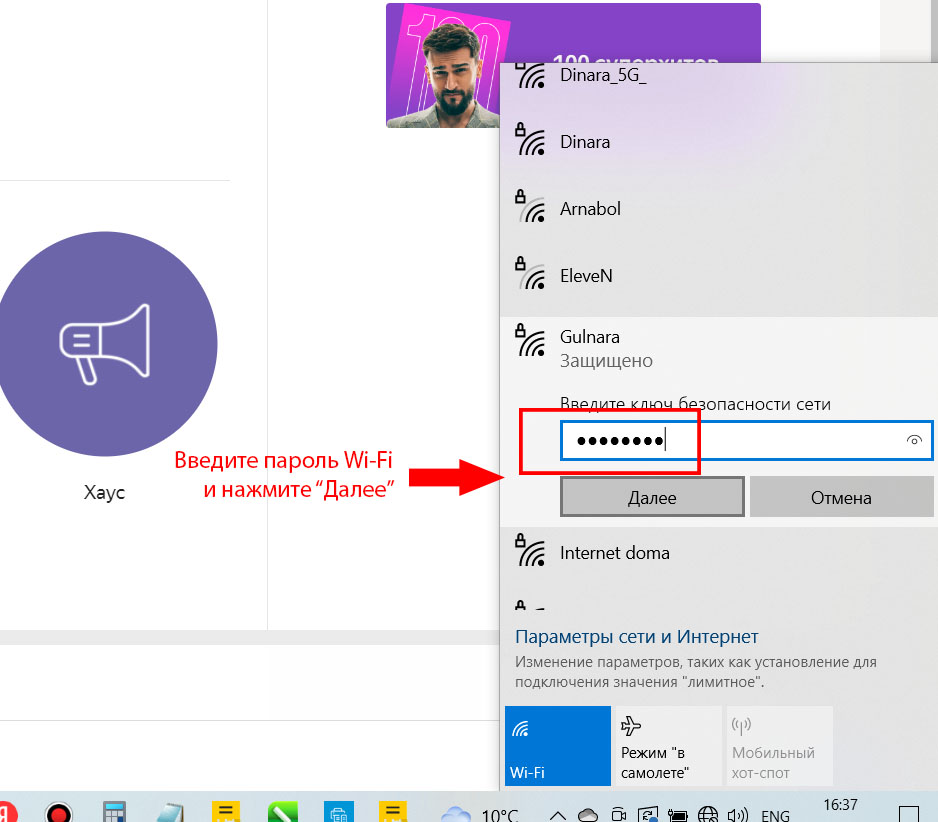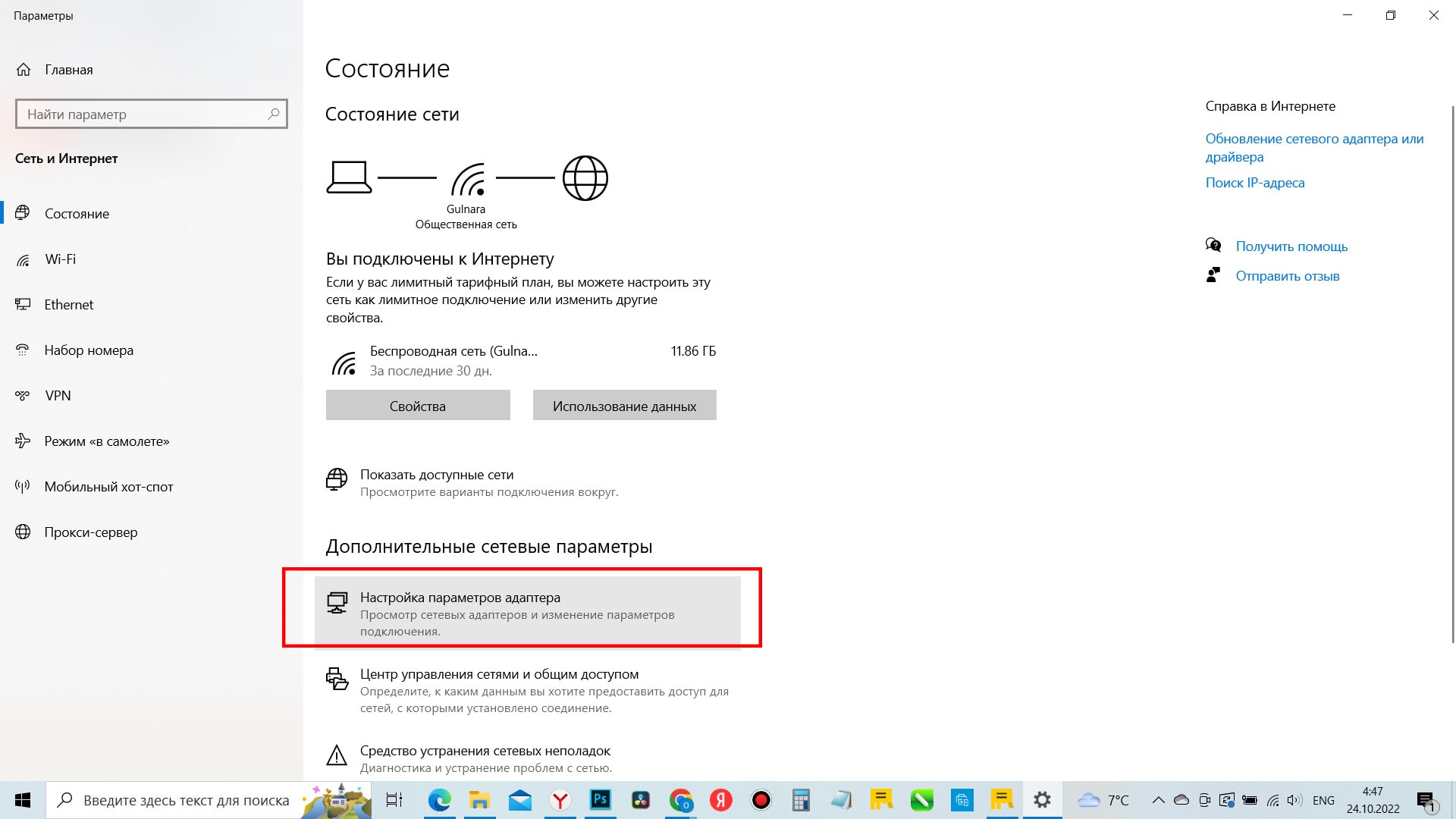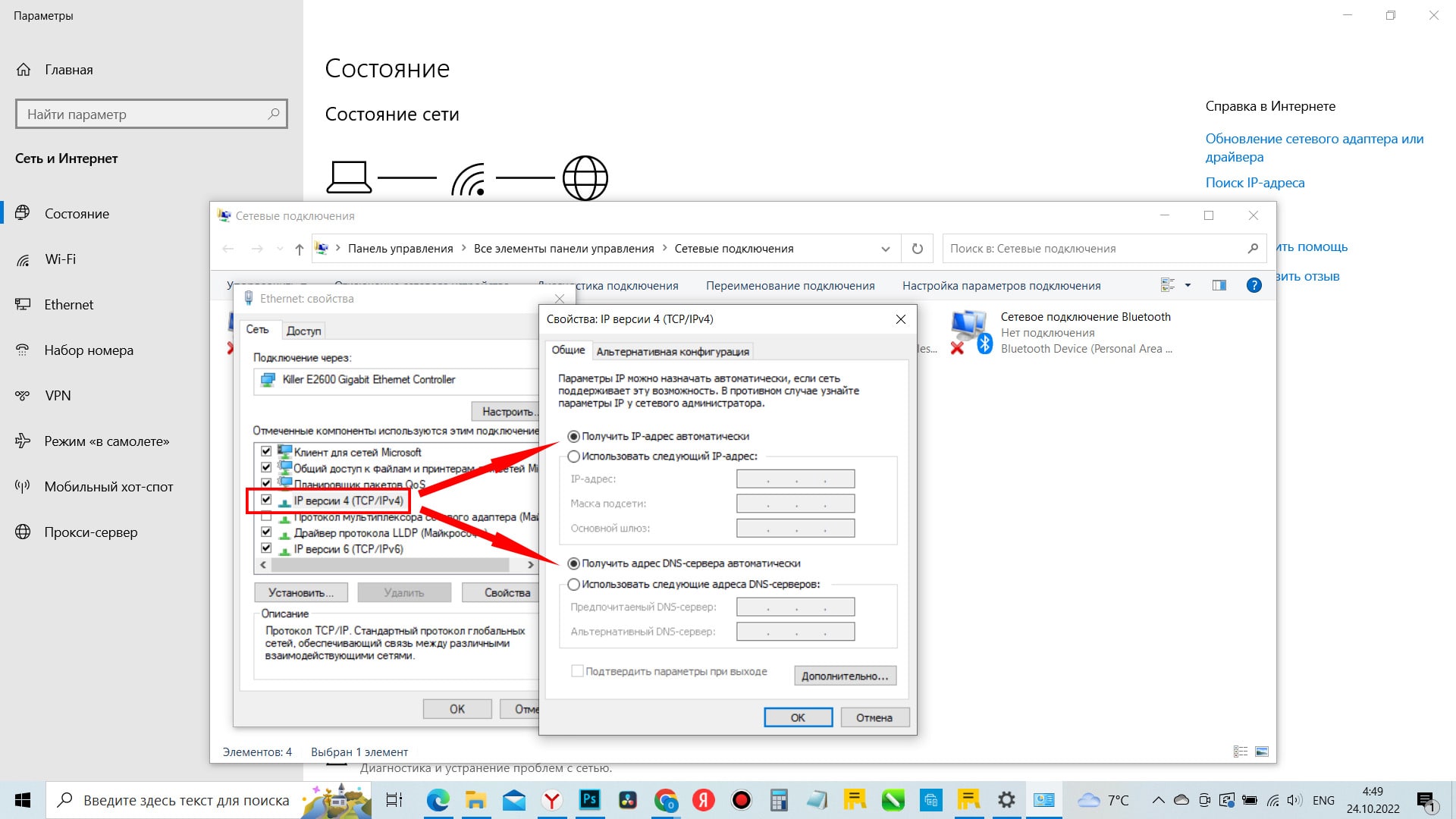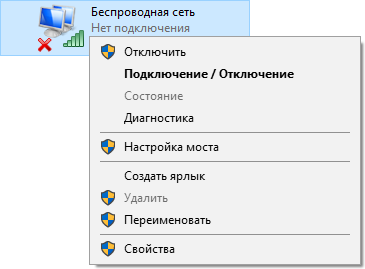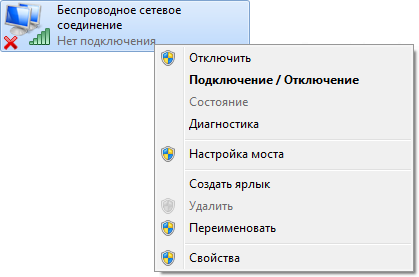- Как настроить роутеры на сеть ТТК
- Проверить возможность подключения ТТК!
- Как выполнить настройку WiFi-устройства на ТТК
- Как настроить на сеть ТТК роутеры DIR 300, 615 и Asus
- Проверить возможность подключения ТТК!
- Как роутер TP Link и другие маршрутизаторы настраивают на сеть ТТК
- Заявка на подключение ТТК
- Часто задаваемые вопросы
- Как я могу узнать сможете ли вы меня подключить?
- Как лучше оставить заявку — по форме или по телефону?
- Сколько стоит подключение и ежемесячная абонентская плата?
- Настройка беспроводного соединения (подключение ПК через Wi-Fi)
- Что делать, если в списке нет доступных сетей?
- Настройка беспроводной сети на компьютере
- Настройка беспроводной сети в Windows 7
- Настройка беспроводной сети в Windows XP
Как настроить роутеры на сеть ТТК
Как зайти для внесения изменений в меню настройки роутера ТТК? Чтобы устройство заработало с провайдером, нужно отключить соединение с интернетом. После запуска устройство наладит связь без вашей помощи.
Проверить возможность подключения ТТК!
Как выполнить настройку WiFi-устройства на ТТК
Для настройки роутера на прием интернет-соединения от провайдера ТТК вставьте провод ТТК в порт маршрутизатора на задней стороне.
Как правило, порт подписан или отделен от других входов. Устройство укомплектовано кабелем для соединения разъема ПК с любым LAN-портом. Затем нужно запустить веб-браузер. Для настройки вашего роутера под сеть провайдера ТТК подойдет любой обозреватель Сети, который установлен на вашем ПК.
После этого в адресную строку введите 192.168.0.1 и запустите «Поиск». После запроса на введение пароля и логина, в оба поля формы наберите слово admin. Эти сведения задаются на заводе для всех WiFi-устройств ТТК. Происходит переадресация на вкладку настроек устройства, в которой используется меню расширенных настроек. Отметьте WAN в разделе «Сеть», вбейте название защищенного протокола в «тип соединения» — «PPPoE», введите сведения, выданные поставщиком услуг (пароль, логин).
Иные параметры не изменяйте, жмем «Сохранить». На вкладке соединений мигает индикатор, нужно нажать еще раз «Сохранить». Остается обновить страницу браузера, чтобы войти в Сеть. Это означает, что настройка роутера на ТТК прошла успешно, обеспечена раздача интернета на гаджеты в полном объеме.
На сайте ТТК можно ввести свой адрес, чтобы посмотреть, подключает ли провайдер интернет в вашем доме. Провайдер интересен множеством выгодных тарифов, заботой о пользователях, которым он предоставляет бесплатные консультации.
Как настроить на сеть ТТК роутеры DIR 300, 615 и Asus
Действия по настройке роутера DIR 300 и других моделей на сеть ТТК не всегда выполняются в два клика. Подключение интернета часто предполагает проверку МАС-адреса. Большинство устройств подменяет эти адреса, но операторы «ТрансТелеКома» настраивают компьютеры, а не роутеры пользователей. Абоненты ТТК подают заявку для пользования услугой на сайте компании. Стандартная услуга заключается в подключении прямого соединения с ПК, но можно для связи с ТТК использовать настройку роутера DIR 615 или любого другого, приобретенного пользователем, а также взятого в аренду.
Для настройки роутера Asus на сеть ТТК уточните:
- идентификационные сведения о пользователе (логин, пароль);
- адрес сервера, шлюза VPN, DNC;
- IP-адрес.
Проверить возможность подключения ТТК!
Как роутер TP Link и другие маршрутизаторы настраивают на сеть ТТК
Настройка роутера TP Link на сеть ТТК проводится по схеме:
- уточняют сведения для входа в меню управления устройством: IP-адрес, логин, пароль — часто они обозначены на маршрутизаторе с нижней стороны;
- открывают браузер, в навигационную строку вводят IP, переходят по ссылке, вводят логин и пароль;
- в подразделе Сеть указывают WAN, выбирая PPPoE/Россия PPPoE;
- в новую графу вводят логин и пароль, обозначенные в договоре. Не путайте их с данными учетной записи администратора, введенными ранее;
- сохранение настроек, перезагрузка устройства.
Настройка роутера фирмы Zyxel от ТТК проводится по аналогичной схеме. После включения устройства в ПК вводятся параметры с целью запуска интернета в меню настроек.
При настройке на сеть ТТК роутера от компании Zyxel Keenetic Lite II пользуйтесь заводской инструкцией. Нужно кабель ТТК вставить в синий разъем с надписью «Интернет», желтый провод, входящий в комплект маршрутизатора, вставить в желтый порт «Домашняя сеть» и аналогичный порт ПК. Блок питания подключить к разъему «Питание», нажать размещенную рядом кнопку. В Центре управления сетями изменяем параметры адаптера, в «Подключении по локальной сети» кликайте «Свойства».
Установите галочку напротив пункта «Протокол Интернета версии 4 (TCP/IPv4)» и нажмите на «Свойства». Установите точки в пунктах автоматического получения IP-адреса и DNS-сервера. Подтвердите настройки нажатием «Ок», «Закрыть». Далее откройте браузер, введите http://192.168.1.1 и нажмите клавишу ввода на клавиатуре, появится окошко с кнопкой «Веб-конфигуратор». После ее нажатия открывается форма для создания пароля администратора. Придумываете пароль, его повторяете ниже, жмете «Применить», вводите имя юзера и пароль, жмете «Ок».
В окне настроек маршрутизатора выбираете «Broadband connection», убираете галочку с поля «Использовать для выхода в Интернет». В графе «Настройка параметров IP» выбрайте «Без IP-адреса», в «MAC-адрес» выберите «Взять с вашего ПК». Иные параметры можно оставить по умолчанию. Жмите кнопку «Применить».
В «PPPoE/VPN» поставьте точку на «Добавить соединение», в графе «Тип (протокол)» — на «PPPoE», в «Подключаться через» отметьте «Broadband connection (ISP)». Введите сведения из договора в графу имени пользователя и пароля, остальные графы — значения по умолчанию. Жмите «Применить».
В настройках Домашней сети укажите вкладку «IGMP Proxy». Напротив «IGMP Proxy» должна быть галочка, в графе «ISP» — значение «К провайдеру», в «Home» – «К домашней сети». Жмите «Применить».
В настройках беспроводной сети нужно изменить значения имени и ключа сети на желаемые. Укажите «WPA2-PSK» в поле «Защита сети».
Заявка на подключение ТТК
При составление заявки на подключение домашнего интернета по адресу — будьте внимательны при написании контактного номера телефона. При некорректной информации о вашем номере, мы не сможем до вас дозвониться.
Мы позвоним вам в ближайшее время с ответом о доступности подключения к ТТК и обсуждения условий подключения. Отправка заявки не обязывает к подключению.
Часто задаваемые вопросы
Как я могу узнать сможете ли вы меня подключить?
Покрытие домашнего интернет ТТК охватывает большое количество домохозяйств. Для того что бы узнать возможность подключения домашнего интернета по адресу, вы можете воспользоваться формой проверки технической возможности.
Даже если на сайте вы не можете найти свой населённый пункт, это не означает, что мы не сможем подключить вашу квартиру. Оставляйте заявку на сайте и мы свяжемся с вами!
Как лучше оставить заявку — по форме или по телефону?
Как вам удобнее! Наши операторы одинаково быстро обрабатывают как входящие звонки, так и заявки поступившие из формы! Потому оставить заявку на подключение интернета/ТВ вы можете любым подходящим способом. Имейте ввиду, что по заявке, оставленной через форму вам будет перезванивать наш специалист. Потому, пожалуйста, не допускайте ошибок в написании своего контактного телефона и обязательно примите входящий звонок.
Сколько стоит подключение и ежемесячная абонентская плата?
- Подключение домашнего ТТК бесплатное
- Подключение ТТК-бизнес платное. Сумма за подключение обговаривается на моменте уточнений условий будущего договора
Абонентская плата зависит от:
- Выбранного тарифа
- Заказанных вами дополнительных услуг и оборудования. Наши операторы озвучат вам полную сумму ежемесячной оплаты по тарифу
Настройка беспроводного соединения (подключение ПК через Wi-Fi)
Если Вы подключили домашний интернет ТТК и хотите пользоваться на разных устройствах беспроводным способом, потребуется установка Wi-Fi роутера. После того, как роутер установлен и в доме доступна защищенная паролем беспроводная сеть, к ней необходимо подключиться
ШАГ 1. В правом нижнем углу нажмите на значок сетевых подключений, и в открывшемся списке выберите Вашу сеть
ШАГ 2. Теперь необходимо ввести пароль от выбранной сети. Система его запомнит, если поставить галочку «запомнить сеть» — и тогда в дальнейшем устройство будет подключаться к данной сети автоматически
Что делать, если в списке нет доступных сетей?
ШАГ 1. Проверить, состояние адаптера беспроводной сети. Для этого необходимо в правом нижнем углу правой кнопкой мыши нажать на значок сетевых подключений и выбрать «Открыть параметры сети и интернет»
ШАГ 2. В открывшемся окне выберите «Настройка параметров адаптера»
ШАГ 3. В открывшемся окне Вы видите список сетевых соединений. Нужно нажать правой кнопкой мыши на «Беспроводное соединение» — далее выбрать «Свойства». В открывшемся окне двойным щелчком нужно выбрать «IP версии 4 (TCP/IPv4)» — затем, в открывшемся окне свойств этого соединения, указать «Получить IP-адрес автоматически» и «Получить адрес DNS-сервера автоматически»
Настройка беспроводной сети на компьютере
- Нажмите кнопку Пуск и выберите Параметры>Сеть и Интернет>Состояние>Настройка параметров адаптера в разделе Изменение сетевых параметров.
- В открывшемся окне выделите значок беспроводного сетевого подключения и убедитесь, что Ваш Wi-Fi-адаптер включен.
Настройка беспроводной сети в Windows 7
- Нажмите кнопку Пуск и перейдите в раздел Панель управления.
- Выберите пункт Центр управления сетями и общим доступом.
Если панель управления имеет вид «по категориям» (в верхнем правом углу окна в списке Просмотр выбран пункт Категория), выберите строку Просмотр состояния сети и задач под под пунктом Сеть и Интернет. - В меню, расположенном в левой части окна, выберите пункт Изменение параметров адаптера.
- В открывшемся окне выделите значок беспроводного сетевого подключения и убедитесь, что Ваш Wi-Fi-адаптер включен.
Настройка беспроводной сети в Windows XP
- Нажмите кнопку Пуск и перейдите в раздел Панель управления > Сеть и подключения кинтернету > Сетевые подключения.
- В окне Сетевые подключения выделите значок Беспроводного сетевого соединения и убедитесь, что Ваш Wi-Fi-адаптер включён.
- Щелкните правой клавишей мыши по Беспроводному сетевому соединению и выберите строку Свойства в появившемся контекстном меню.
- В окне Беспроводное сетевое соединение – свойства на вкладке Общие выделите строку Протокол Интернета(TCP/IP). Нажмите кнопку Свойства.
- Установите переключатели в положение Получить IP—адрес автоматически и Получить DNS-адрес автоматически. Нажмите кнопку OK.
- Щелкните правой клавишей мыши по Беспроводному сетевому соединению и выполните поиск доступных сетей выбрав в появившемся контекстном меню строку Просмотр доступных беспроводных сетей.
- В открывшемся окне Беспроводное сетевое соединение выделите соответствующую беспроводную сеть и нажмите кнопку Подключить.